Utilisation d’un périphérique à mémoire flash USB
Ce chapitre traite de l’utilisation d’un périphérique de stockage USB avec votre appareil.
À propos de la mémoire USB
Les périphériques de stockage USB sont proposés avec différentes capacités mémoire et vous offrent de l’espace supplémentaire pour stocker des documents, des présentations, de la musique ou des vidéos téléchargées, des photos haute résolution ou n’importe quel autre fichier que vous souhaitez stocker ou déplacer.
Vous pouvez effectuer les tâches suivantes sur votre appareil à l’aide d’un dispositif de mémoire USB.
-
Numériser des documents et les enregistrer sur un périphérique de stockage USB
-
Imprimer des données stockées sur un périphérique de stockage USB
-
Restaurer des fichiers de sauvegarde dans la mémoire de l’appareil
-
Formater un périphérique de stockage USB
-
Vérifier l’espace mémoire disponible
Connexion d’un périphérique de stockage USB
Soulevez légèrement le couvercle du scanner et insérez votre périphérique de stockage USB dans le port USB. Fermez le couvercle du scanner avant d'utiliser le périphérique.
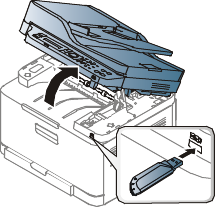
Le port USB situé à l’avant de l’appareil est destiné aux périphériques de stockage USB 1.1. et 2.0. Votre appareil prend en charge les périphériques de stockage USB de type FAT16/FAT32 et dont la taille des secteurs est 512 octets.
Renseignez-vous sur le système de fichiers de votre périphérique de stockage USB auprès de votre revendeur.
Vous devez utiliser exclusivement un périphérique de stockage USB agréé, équipé d’un connecteur type A.

N’utilisez que des périphériques de stockage USB à blindage métallique.

Utilisez uniquement des périphériques de stockage USB ayant reçu une certification de compatibilité. Dans le cas contraire, l'appareil pourrait ne pas les reconnaître.
|
|
|
|
|
|
|
|
Vous pouvez numériser un document puis enregistrer l’image numérisée sur un périphérique de stockage USB.
Numérisation
-
Insérez un périphérique de stockage USB dans le port USB situé sur la façade de votre appareil.
-
Placez un document individuel sur la vitre d’exposition, ou chargez les documents face imprimée vers le haut dans le chargeur de documents (voir Chargement des originaux).
-
Sélectionnez
 (numériser) > > sur le panneau de commande.
(numériser) > > sur le panneau de commande.L'appareil commence la numérisation.
Pour numériser plusieurs pages, sélectionnez lorsque apparaît. Lorsque la numérisation est terminée, vous pouvez retirer le périphérique de stockage USB de votre appareil.
Personnalisation de la numérisation vers un périphérique USB
Vous pouvez définir la taille de l’image, le format de fichier ou le mode couleur souhaité pour chaque tâche de numérisation vers un périphérique USB.
-
Sélectionnez
 (numériser) >
(numériser) >  () > > sur le panneau de commande.
() > > sur le panneau de commande. -
Sélectionnez l’option de votre choix.
-
: Définit la taille de l’image.
-
: Définit le document original.
-
: Définit la résolution de l’image.
-
Définit le mode couleur. Si vous sélectionnez dans cette option, vous ne pouvez pas sélectionner JPEG dans .
-
: Définit le format de fichier sous lequel l’image sera enregistrée. Si vous sélectionnez dans cette option, vous ne pouvez pas sélectionner dans .
-
: Permet de définir le niveau de luminosité de la numérisation d'un original.
-
-
Sélectionnez l'état désiré, puis appuyez sur .
-
Répétez les étapes 2 et 3 pour définir les autres options de paramétrage.
-
Appuyez sur
 () pour revenir au mode prêt.
() pour revenir au mode prêt.
Vous pouvez modifier les paramètres de numérisation par défaut. Consultez le guide Avancé.
Vous pouvez imprimer directement des fichiers stockés sur un périphérique de stockage USB.
Fichiers compatibles avec l’option Impression directe.
-
PRN : seuls les fichiers créés par le pilote fourni avec votre appareil sont compatibles.
![[Note]](../../common/icon_note.png)
Si vous imprimez des fichiers PRN créés avec un autre appareil, l'impression sera différente.
-
TIFF : TIFF 6.0 (ligne de base)
-
JPEG : JPEG (ligne de base)
-
PDF : PDF 1.7 ou version inférieure.
Pour imprimer un document à partir d’un périphérique de stockage USB
-
Insérez un périphérique de stockage USB dans le port mémoire USB de l’appareil, puis appuyez sur .
-
Sélectionnez .
-
Sélectionnez l'option désirée, puis appuyez sur .
Si le signe [+] ou si [D] apparaît devant le nom d’un dossier, celui-ci contient un ou plusieurs fichiers ou dossiers.
-
Sélectionnez le nombre de copies à imprimer ou entrez un nombre.
-
Appuyez sur , , ou pour commencer à imprimer le fichier sélectionné.
Une fois le fichier imprimé, un message vous demande si vous souhaitez effectuer une autre impression.
-
Appuyez sur quand apparaît pour imprimer une autre tâche, et recommencez à partir de l’étape 2.
Dans le cas contraire, appuyez sur la flèche gauche/droite pour sélectionner , puis appuyez sur .
-
Appuyez sur
 () pour revenir au mode prêt.
() pour revenir au mode prêt.
Vous pouvez supprimer des fichiers image stockés sur un périphérique de stockage USB un par un, ou les supprimer tous à la fois en reformatant le périphérique.
|
|
|
|
Si le signe [+] ou si [D] apparaît devant le nom d’un dossier, celui-ci contient un ou plusieurs fichiers ou dossiers. |
|
|
|
|
Après suppression des fichiers ou reformatage du périphérique de stockage USB, il n’est pas possible de restaurer les fichiers. Pour cette raison, vous devez confirmer que vous n’avez plus besoin des données avant de les supprimer. |
Suppression d’un fichier image
-
Insérez un périphérique de stockage USB dans le port mémoire USB de l’appareil, puis appuyez sur .
-
Sélectionnez > , puis appuyez sur .
-
Sélectionnez le fichier à supprimer, puis appuyez sur .
-
Sélectionnez .
-
Appuyez sur
 () pour revenir au mode prêt.
() pour revenir au mode prêt.
Formatage d’un périphérique de stockage USB
-
Insérez un périphérique de stockage USB dans le port mémoire USB de l’appareil, puis appuyez sur .
-
Sélectionnez > , puis appuyez sur .
-
Sélectionnez .
-
Appuyez sur
 () pour revenir au mode prêt.
() pour revenir au mode prêt.
Affichage de l’état de la mémoire USB
Vous pouvez vérifier l’espace mémoire disponible pour la numérisation et l’enregistrement de documents.
-
Insérez un périphérique de stockage USB dans le port mémoire USB de l’appareil, puis appuyez sur .
-
Sélectionnez .
-
L’espace mémoire disponible est affiché.
-
Appuyez sur
 () pour revenir au mode prêt.
() pour revenir au mode prêt.